«Умные углы» на iPhone. Как они работают?
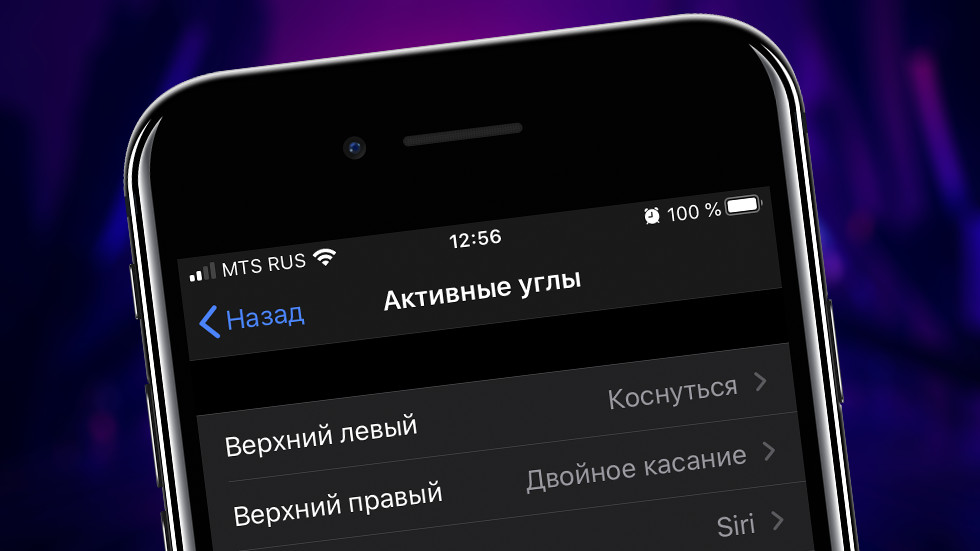
Функция не для всех.
В вышедшей на прошлой неделе прошивке iOS 13.3 для iPhone не оказалось крупных нововведений. Именно поэтому внимание пользователей сосредоточилось на необычной функции «Активные углы», которая появилась в настройках универсального доступа на iPhone. Что это за функция и как ее включить? Рассказали в этой инструкции.

«Умные углы» на iPhone — что это
Появившаяся в iOS 13.3 функция «Умные углы» позволяет назначать на углы дисплея iPhone различные действия. На углы экрана можно назначать возвращение на домашний экран, блокировку дисплея, выключение звука, запуск Siri или поиска Spotlight и т.д. Аналогичная опция была добавлена и в iPadOS 13.3 для iPad.
Теперь главное. Минус функции в том, что эти самые действия срабатывают только при нажатии на них курсором мышки.
Да, обычной Bluetooth-мышки, которую начиная с iOS 13 и iPadOS 13 стало возможно подключать к iPhone и iPad. Задействовать «Умные углы» обычным касанием не представляется возможным. В связи с этим, для большинства пользователей «Умные углы» бесполезны.
Как включить «Умные углы» на iPhone и iPad
Если у вас есть необходимость использовать Bluetooth-мышку в паре с iPhone и iPad, то активировать «Умные углы» можно следующим образом:
Шаг 1. Перейдите в меню «Настройки» → «Универсальный доступ» → «Касание».
Шаг 2. Выберите раздел AssistiveTouch → «Активные углы».
Шаг 3. Назначьте необходимые действия на углы экрана.
Сразу после этого вы сможете кликом мышки но нужному углу дисплея быстро выполнять указанные действия.
Ранее мы рассказывали о необычном способе улучшить работу Siri.
✅ Подписывайтесь на нас в Telegram, ВКонтакте, и Яндекс.Дзен.
